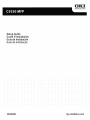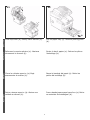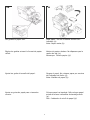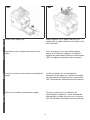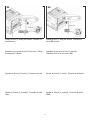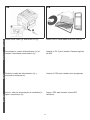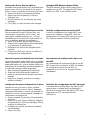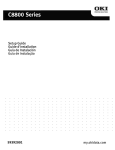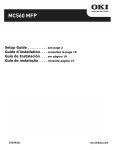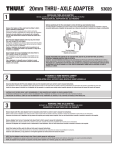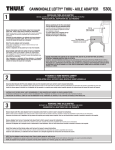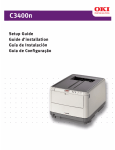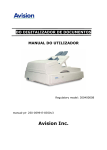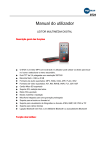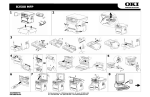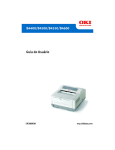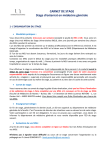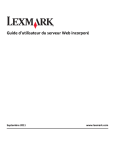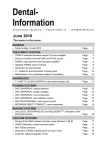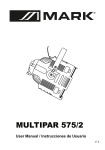Download C5550MFP SG 59390001 4in1.book
Transcript
Inventory. Select a location. Liste des composants. Choisissez l’endroit de l’installation. Inventario. Seleccione la ubicació. Inventário. Selecionar o local. PORTUGUÊS ESPAÑOL FRANÇAIS ENGLISH 1 2 2 3 Remove product from bag and place it on selected location. Remove transit tapes (a). Remove protective sheet (b). Remove packing pieces (c). Retirez le produit du sac et placez-le à l’endroit désiré. Otez les adhésifs de transport (a). Retirez la feuille de protection (b). Retirez les pièces d’emballage (c). Extraiga el producto de la bolsa y sitúelo en la ubicación seleccionada. Retire las cintas adhesivas de transporte (a). Retire la hoja protectora (b). Retiere las partes del embalaje (c). Retire saco de proteção e coloque-a no local selecionado. Remova a fita utilizada para transport (a). Retire a folha de proteção (b). Retire os elementos de embalagem (c). 3 PORTUGUÊS ESPAÑOL FRANÇAIS ENGLISH 4 5 Open the front tray (a). Remove paper and tape (b). Close the front tray (c). Lift scanner cover (a). Remove transit tapes (b). Move the scan lock lever to the UNLOCKED position (c). Ouvrez le chargeur frontal (a). Otez le papier et son ruban adhésif (b). Refermez le chargeur frontal (c). Soulevez le scanner capot (a). Otez les adhésifs de transport (b). Mettez le levier de blocage du scanner en position UNLOCK [DÉVERROUILLÉE](c). Abre la bandeja frontal (a). Suelte la cinta adhesiva y retire el papel (b). Cierre la bandeja (c). Levante el escáner cubierta (a). Retire las cintas adhesivas de transporte (b). Mueva la palanca de bloqueo del escáner hasta la posición de UNLOCK [DESBLAQUEO] (c). Puxe a bandeja para papel para fora (a). Retire a papel e a fita (b). Feche a bandeja. Levante o scanner a tampa (a). Remova a fita utilizada para transport (b). Deslize a trava do scanner para a posição UNLOCK [Destravar](c). 4 7 6 Lift Scanner (a). Press button and lift cover (b+c). Lift out the image drums. Do not touch the drum’s shiny green surface or expose to direct sunlight. Soulevez le scanner (a). Appuyez sur le bouton et ouvrez le capot supérieur (b+c). Sortez les tambours de l’imprimante. Ne touchez pas la surface verte glacée du tambour ou exposez jamais la cartouche de tambour à la lumière directe du soleil. Levante el escáner (a). Para abrir la cubierta superior pulse la tecla y abre la cubierta (b+c). Extraiga las unidades de imagen. No toque la superficie verde brillante del cilindro do imagen o exponga el cilindro a la luz directa del sol. Levante o scanner (a). Pressione o botão de liberaçã da tampa e levante-a (b+c). Retire com cuidados o cilindro OPC. Näo toque na superfície verde brilhante do cilindro ou exponha i cilindro à luz solar direta. 5 PORTUGUÊS ESPAÑOL FRANÇAIS ENGLISH 8 1. Pull out protective tab from image drums. 2. Remove protective sheet, then film. 1. Tirez sur la languette en papier des tambours d’impression. 2. Retirez la feuille de protection puis la pellicule. 1. Saque la lengüeta de papel de protección de unidades de imagen. 2. Retire la hoja de protección y a continuación la película de las unidades de imagen. 1. Retire as patilhas protectoras de papel dos tambores de imagens. 2. Retire a fita e as folhas protetoras e película. 6 9 10 Replace image drums (1). Move 4 levers to position (2) as far as they will go. Remove fuser transport lock. Remettez les tambours d’impression en place (1). Placez les 4 deviers en position (2) jusqu‘ à butée. Enlevez la cale de transport du four. Vuelva a colocar los unidades de imagen (1). Coloque 4 palancas en la posición (2) todo lo que sea posible. Retire el bloqueo de transporte del fusor. Troque o cilindros OPC (1). Empurre a alavanca de travamento rumo à parte posterior o máximo que puder (2). Retire a trava de transporte alaranjada de fusora. 7 PORTUGUÊS ESPAÑOL FRANÇAIS ENGLISH 11 12 Close top cover (a). Gently lower scanner (b). Pull out paper tray (a). Remove packing piece (b). Refermez le capot supérieur (a). Abaizzez doucement le scanner (b). Sortez le bac à papier (a). Retirez les pièces l’emballage (b). Cierre la cubierta superior (a). Baje suavemente el escáner (b). Saque la bandeja del papel (a). Retire las partes del embalaje (b). Feche a tampa superior (a). Abaixe com cuidado a scanner (b). Puxe a bandeja para papel para fora (a). Retire os materials de embalagem (b). 8 13 14 Set guides to paper size. Load paper. Do not fill above PAPER FULL indicator (a). Note: Paper meter (b). Réglez les guides suivant le format de papier utilisé. Mettez du papier dedans. Ne dépassez pas le repère du bac (a). Remarque: Témoin papier (b). Ajuste las guías al tamaño del papel. Cargue el papel. No coloque paper por encima del indicador de límite (a). Nota: Medidor de papel (b). Ajuste as guias do papel para o tamanho correto. Coloque papel na bandeja. Não coloque papel acima da marca indicadora de bandeja cheia (a). Obs.: Indicador do nivél do papel (b). 9 16 Gently close paper tray. Attach support (a) to paper feed tray (b). Insert tabs on paper feed tray into slots in the ADF assembly. Repoussez le bac à papier doucement à sa place. Fixez le support (a) au bac d’alimentation papier (b). Insérez le chargeur à l’appareil ajustez les pattes dans les fentes situées dans l’ADF (chargeur automatique de document). Vuelva a introducir suavemente la bandeja del papel. Acople el soporte (a) a la bandeja de alimentación de papel (b). Inserte la bandeja de alimentación de papel en las ranuras de la ADF (alimentación automática de documento). Feche com cuidado a bandeja para papel. Conecte o suporte (a) ao tabuleiro de alimentação de papel (b). Insira bandeja de alimentação de papel nos slots na a conjunto ADF (alimentador automático de documentos). PORTUGUÊS ESPAÑOL FRANÇAIS ENGLISH 15 10 17 18 Clip paper stopper on document cover. Install printer software. Fixez le butoir à papier sur le dessus. Installez le logiciel de l’imprimante. Acople el retén para el papel a la cubierta para documentos. Instale el software de la impresora. Instale a parada de papel na tampa do documento. Instale o software. 11 20 Insert cable clip. Install printer software BEFORE connecting the USB cable. Install ferrite as shown. Connect USB cable between MFP and computer. Insérez l’attache-câble. Installiez le logiciel de l’imprimante AVANT de bracher le câble USB. Installez la perle de ferrite. Branchez un câble USB entre la prise du MFP et le ordinateur. Inserte el clip para cable. Instale el software de la impresora ANTES de conectar el cable USB. Ajuste la ferrita. Conecte el enclufe que hay en el MFP al computadora, mediante un cable USB. Insira prendedores do cabo. Instalação do software da impressora primeiro anes de ligar o cabo USB ao computador. Fixe núcleos de ferrita. Conecte um cabo UBS entre a MFP e o computador. PORTUGUÊS ESPAÑOL FRANÇAIS ENGLISH 19 12 22 21 Install ferrite (2 loops) as shown. Connect to the Network. Install ferrite (1 loop) as shown. Connect to the LINE socket. Installez la perle de ferrite (2 boucles). Faites la connexion réseau. Installez la perle de ferrite (1 boucle). Branchez le fil à la prise de LINE. Ajusste la ferrita (2 bucles). Conecte a la red. Ajuste la ferrita (1 bucle). Conecte al enchufe. Ajuste la ferrita (2 presilhis). Conexão a uma rede. Ajuste la ferrite (1 presilhi). Conexão à porta LINE. 13 24 PORTUGUÊS ESPAÑOL FRANÇAIS ENGLISH 23 Insert power cable (a) and switch on (b). Insert CD2 to install additional MFP Utilities. Introduisez le cordon d’alimentation (a) et mettez l’imprimante sous tension (b). Insérez le CD 2 pour installer d’autres logiciels de MFP. Enchufe el cable de alilmentación (a) y encienda la máquina (b). Inserte el CD2 para instalar otros programas. Insira o cabo de alimentação na unidade(a) e ligue a impressora (b). Insira o CD2 para instalar outros MFP utilitários. 14 ENGLISH FRANÇAIS ESPAÑOL PORTUGUÊS 25 Install the Twain Driver This driver is used to initiate a scan from your PC via software. The driver can be installed 2 ways: 1. Download it from the Oki website http:\\my.okidata.com. 2. Use the “New Hardware Found” Wizard to install Drivers/Twain/735ISS.inf to your hard drive from CD1. Fax Set up Your MFP has to be set up properly to allow faxing. The following parameters must be set before using the fax function: • Date and time • Country code • station ID and number See “Setting the FAX Facility” in the User’s Guide on CD1. Installez le pilote Twain Le pilote est utilisé pour lancer une numérisation depuis votre ordinateur par moyen logiciel. Le pilote peut être utilisé de deux manières : 1. Vous pouvez le télécharger depuis le site web d'Oki http:\\okiprintingsolutions.com 2. Utilisez l'assistant " Nouveau matériel détecté " pour installer Drivers/Twain/ 735ISS.inf du CD1 sur votre disque dur. Configuration du télécopieur Votre appareil multifonction (MFP) doit être correctement configuré pour permettre l’envoi de télécopies directement à partir de l’imprimante. Les paramètres suivants doivent être définis avant l’utilisation de la fonction de télécopie : • Date et heure • Code du pays • Numéro et identifiant SSID Consultez “Configuration du télécopieur” dans le guide d’utilisation sur le CD1. Instale el controlador Twain Este controlador es necesario para iniciar el escaneo desde su PC con el software. El controlador puede ser instalado de dos maneras: 1. Baje el controlador del sitio Web de Oki http:\\okiprintingsolutions.com 2. Utilice el "Asistente para hardware nuevo encontrado" para instalar Drivers/Twain/ 735ISS.inf del CD1 a su disco duro. Configuración del fax El MFP se ha de configurar correctamente para que pueda enviar faxes desde la máquina. Antes de utilizar la función de fax deberá configurar los siguientes parámetros: • Fecha y hora • Código país • Número e ID estación Vea el “Configuración de la Función de Fax” neste manual de usuário en el CD1. Instale o driver Twain O driver é usado para iniciar um escaneamento a partir do PC, usando o software. O driver pode ser instalado de duas maneiras: 1. Baixe-o a partir do website da Oki http:\\okiprintingsolutions.com 2. Use o Assistente "Novo hardware encontrado" para instalar no disco rígido o arquivo Drivers/Twain/735ISS.inf a partir do CD 1. Configuraçã do Fax O MFP precisa ser configurado corretamente para que a função de fax possa ser usada. Os parâmetros descritos a seguir devem ser configurados antes de a função de fax poder ser usada: • Data e hora • Country Code (Código de país) • Identificação e número da unidade Para obter informações detalhadas consulte Configuração da Função de fax do Manual do Utilizador no CD1. 26 15 ENGLISH FRANÇAIS ESPAÑOL PORTUGUÊS 27 Configuration There are three methods of configuring your MFP: 1. From the MFP’s web page 2. From the MFP’s Setup Utility (installed from CD1) 3. From the MFP scanner control panel. See “Configuring Your Machine” in the User’s Guide on CD1. To Change the Display Language 1. Load CD1 and select your language. 2. select Optional Utilities/Change Printer Display Language. Follow the on-screen instructions. 3. When DL MSG Success displays on the operator panel, turn the MFP off/on to reset. Configuration Il existe trois méthodes pour configurer votre MFP : 1. Depuis la page Web du MFP 2. Depuis l’utilitaire de gestion du MFP (installee dans CD1) 3. Depuis le panneau de commandes du scanner du MFP. Consultez “Configuration de votre Appareil” dans le guide d’utilisation sur le CD1. Modification de la langue d’affichage 1. Insérez le CD1 et lancez l’utilitaire puis sélectionnez la langue désirée. 2. Sélectionnez Optional Utilities [Utilitaires en option] > Change the Printer Display Language [Modifier la langue d’affichage de l’imprimante]. Observez les directives à l’écran. 3. Lorsque le panneau de commande s’affiche DL MSG SUCCESS, éteignez el rallumez l’imprimante. Configuración Hay tres métodos de configuración del MFP: 1. Desde la página web del MFP 2. Desde Utilidades de gestión del MFP (instalada de la CD1) 3. Desde el panel de control del escáner del MFP. Vea el “Configuración de la Máquina” neste manual de usuário en el CD1. Cómo cambiar el idioma de la pantalla 1. Ejecute el CD y seleccione el idioma que desea. 2. Seleccione Optional Utilities (Utilidades opcionales) >Change the Printer Display Language (Cambiar el idioma de la pantalla de la impresora). Siga las instrucciones en pantalla. 3. El panel del operador aparece, apague la impresora y luego vuelva a encenderia. Configuração Existem três métodos para configurar a sua MFP: 1. A partir da página web do MFP 2. A partir dos Utilitários de Gestão do MFP (a patir do CD1) 3. A partir do painel de controle do scanner do MFP. Consulte Configuração da Equipamento do Manual do Utilizador no CD1. Mudança do idioma exibido no painel 1. Inicie o programa do CD e selecione o idioma desejado. 2. Selecione Optional Utilities (Utilitários opcionais)>Change the Printer Display Language (Mudar o idioma do display da impressora). Siga as instruções exibidas na tela. 3. Painéls de operação aparecerá DL MSG SUCCESS, desiligue a impressora e ligue a novamente. 16 Setting the Driver Device Options Accessories such as duplex unit, and additional paper trays, will only be usable if the printer driver on your computer knows they are there. 1. Access the Driver’s [Properties] window. 2. Select the Device Options [or Device Settings] tab. 3. Set the options for any devices you have installed. 4. Click [OK] to close and save the changes. Optional MFP Network Setup Utility The MFP Network Setup Utility allows you to configure your MFP. The optional MFP Setup Utility is on CD1 in the Utilities folder. Définition des options de périphériques du pilote Des accessoires tels qu'un disque dur, une unité duplex (impression recto verso), des bacs papier supplémentaires, etc., ne sont utilisables que si le pilote de l'imprimante sur votre ordinateur détecte leur présence. 1. Accès à la fenêtre [Propriétés] du pilote. 2. Sélectionnez l'onglet [Options des périphériques] ou [Paramètres du périphérique]. 3. Définissez les options des périphériques installés. 4. Cliquez sur [OK] pour fermer la fenêtre et enregistrer vos changements Outil de configuration du réseau MFP L’outil de configuration du réseau MFP vous permet de configurer votre MFP. L’outil de configuration du réseau MFP est fourni sur le CD1, dans le dossier Utilities (Utilitaires). Ajuste de las opciones de dispositivo del controlador Los accesorios tales como el disco duro, la unidad dúplex (impresión a doble cara), las bandejas de papel adicionales, etc., solo se podrán utilizar si el controlador de la impresora que está instalado en el ordenador sabe que están disponibles. 1. Abra la ventana [Propiedades] del controlador. 2. Seleccione la ficha [Opciones de dispositivo]. 3. Ajuste las opciones para los dispositivos que haya instalado. 4. Haga clic en [Aceptar] para cerrar la ventana y guardar los cambios. Herramienta de configuración de la red del MFP La herramienta de configuración de la red del MFP le permitirá configurar el MFP. La utilidad de configuración de la red del MFP se encuentra en el CD1 en la carpeta Utilities (Utilidades). Configuração das opções de dispositivos do driver Acessórios como um disco rígido, unidade duplex (impressão frente e verso), bandejas para papel adicionais, e outros, só poderão ser usados se o driver da impressora instalado no computador reconhecê-los. 1. Acesse a janela [Properties] (Propriedades) do driver. 2. Selecione a guia [Device Options] (Opções do dispositivo) ou [Device Settings] Configurações do dispositivo. 3. Configure as opções de todos os dispositivos instalados. 4. Clique em [OK]. Utilitário de configuração do MFP opcional A ferramenta de configuração de rede do MFP permite que a unidade seja configurada.O utilitário de configuração da rede do MFP está disponível no CD1, na pasta Utilities (Utilitários). 17 ENGLISH FRANÇAIS ESPAÑOL PORTUGUÊS Service and Support Available 24 hours a day, 7 days a week • Visit MY.OKIDATA.COM • Call 1-800-654-3282 • Visit our multilingual web site: www.okiprintingsolutions.com Service et soutien Offert 24 heures sur 24, 7 jours sur 7 • Visitez notre site Web multilingue : www.okiprintingsolutions.com • Visitez MY.OKIDATA.COM (Anglais uniquement) • Composez le 1-800-654-3282 Assistencia Técnica y Soporte • Visite nuestro sitio Web multilingue: www.okiprintingsolutions.com • Visite MY.OKIDATA.COM (Inglés solamente) • Estados Unidos: llame al 1-856-222-7496 • Mêxico: llame al (525)263-8780 Assistência Técnica e Suporte • Visite nosso site multilingüe na Web: www.okiprintingsolutions.com • Visite MY.OKIDATA.COM (somente em inglê) • Ligue para 55-11-3444-6746 (Grande São Paulo) ou 0800-11-5577 (demais localidades) 18 OKI, OkiLAN ® Oki Electric Industry Company, Ltd. Microsoft, Windows, Internet Explorer ®/™ Microsoft Corporation in the United States and other countries. Novell, NetWare ® Novell Corporation in the U.S. and other countries. Adobe, Acrobat, Acrobat Reader, PostScript ™ Adobe Systems, Inc. which may be registered in certain jurisdictions. Ethernet ® Digital Equipment Corporation. Oki Data Americas, Inc., 2000 Bishops Gate Blvd., Mt. Laurel, NJ 08054-4620 Tel: 1-800-Oki-Data (1-800-654-3282) Fax: (856) 222-5320 www.okiprintingsolutions.com 59390001